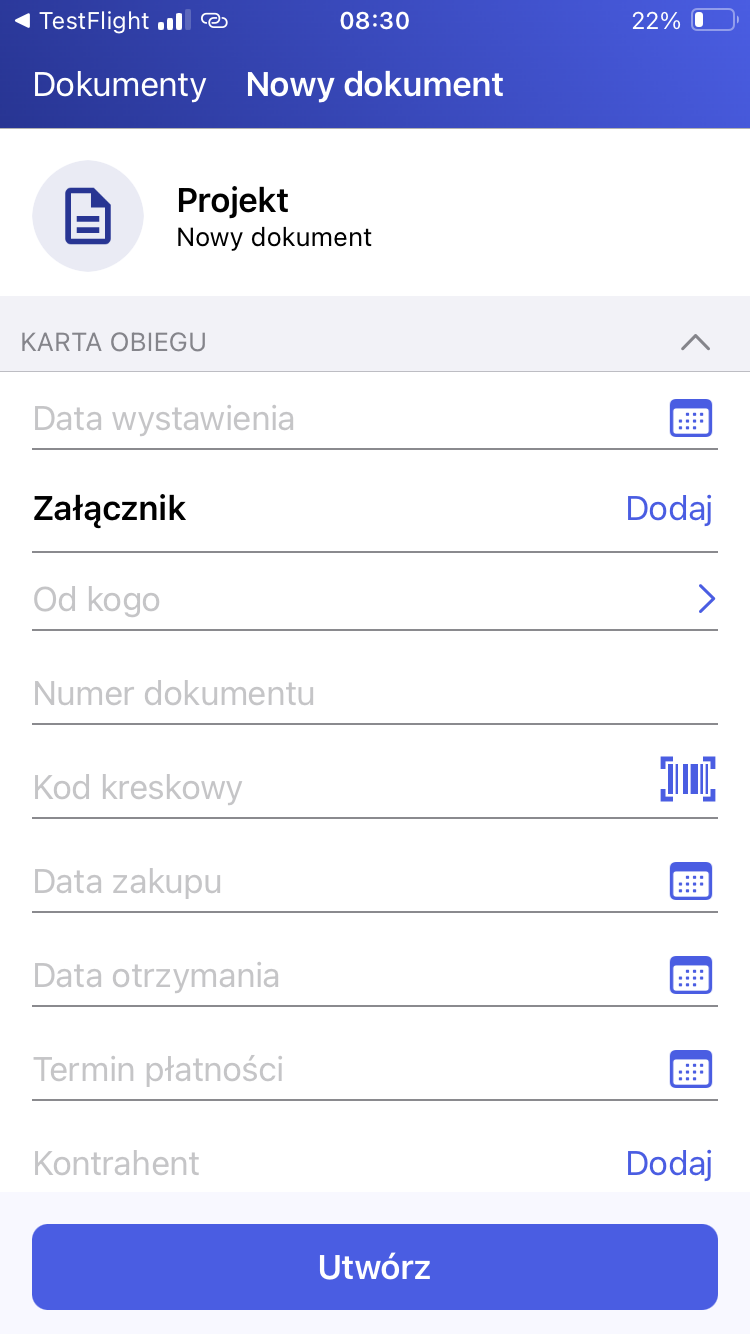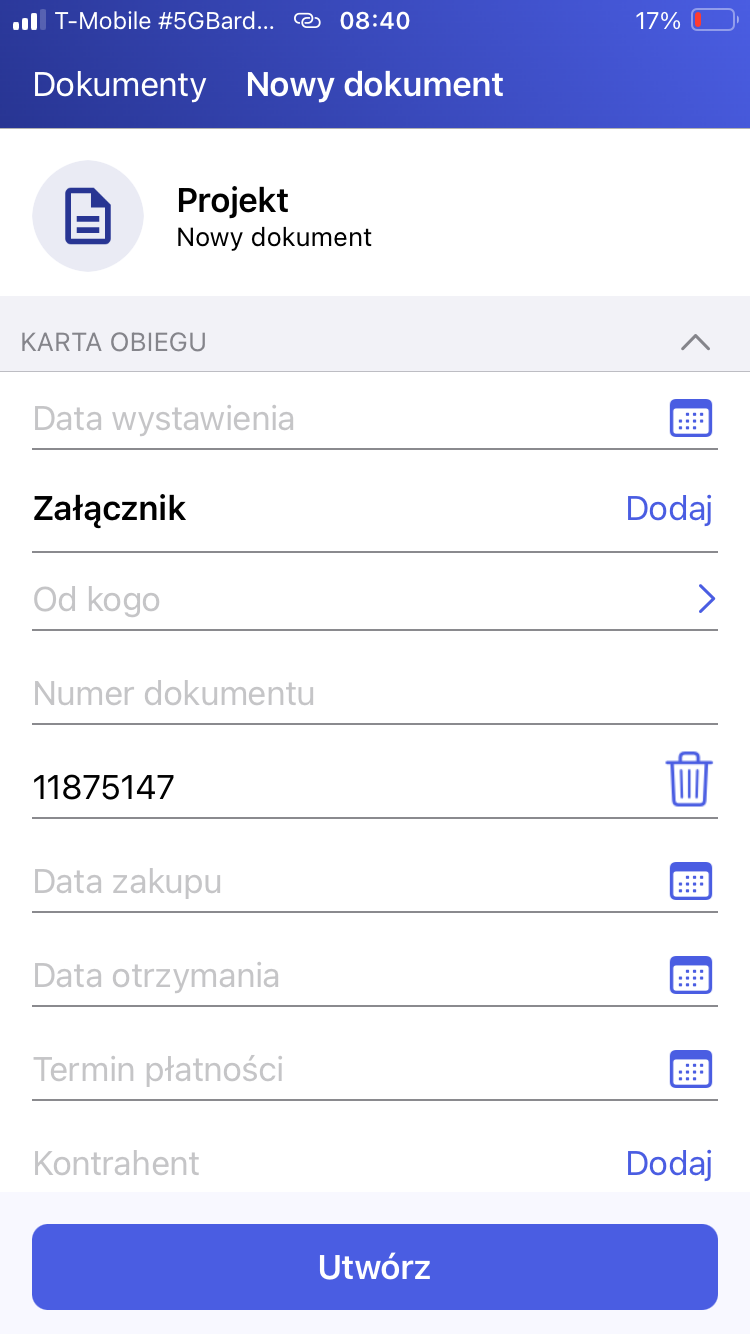W wersji 2025 umożliwiono skanowanie oraz zapisywanie kodu kreskowego w kontrolce typu Tekst w aplikacjach mobilnych Comarch DMS na systemy: Android i iOS.
Dodanie parametru „Rejestruj kody kreskowe” na definicji kontrolki typu Tekst
W wersji 2025.0.0 w aplikacji desktop Comarch DMS na definicji kontrolki typu Tekst dodano parametr „Rejestruj kody kreskowe”. Domyślnie parametr jest odznaczony – wówczas kontrolka typu Tekst działa w aplikacjach mobilnych tak samo, jak do tej pory.
Jeżeli parametr „Rejestruj kody kreskowe” został zaznaczony, wówczas w aplikacji mobilnej Comarch DMS możliwe jest skanowanie i zapisywanie kodów kreskowych w ramach danej kontrolki typu Tekst.
W przypadku, jeśli parametr „Rejestruj współrzędne GPS” jest zaznaczony, wówczas operator nie może zaznaczyć parametru „Rejestruj kody kreskowe”.
Analogicznie, jeśli parametr „Rejestruj kody kreskowe” jest zaznaczony, wówczas operator nie może zaznaczyć parametru „Rejestruj współrzędne GPS”.
Parametr „Rejestruj kody kreskowe” ma wpływ wyłącznie na działanie aplikacji mobilnych Comarch DMS na systemy: iOS i Android.
Analogicznie, jeśli parametr „Rejestruj kody kreskowe” jest zaznaczony, wówczas operator nie może zaznaczyć parametru „Rejestruj współrzędne GPS”.
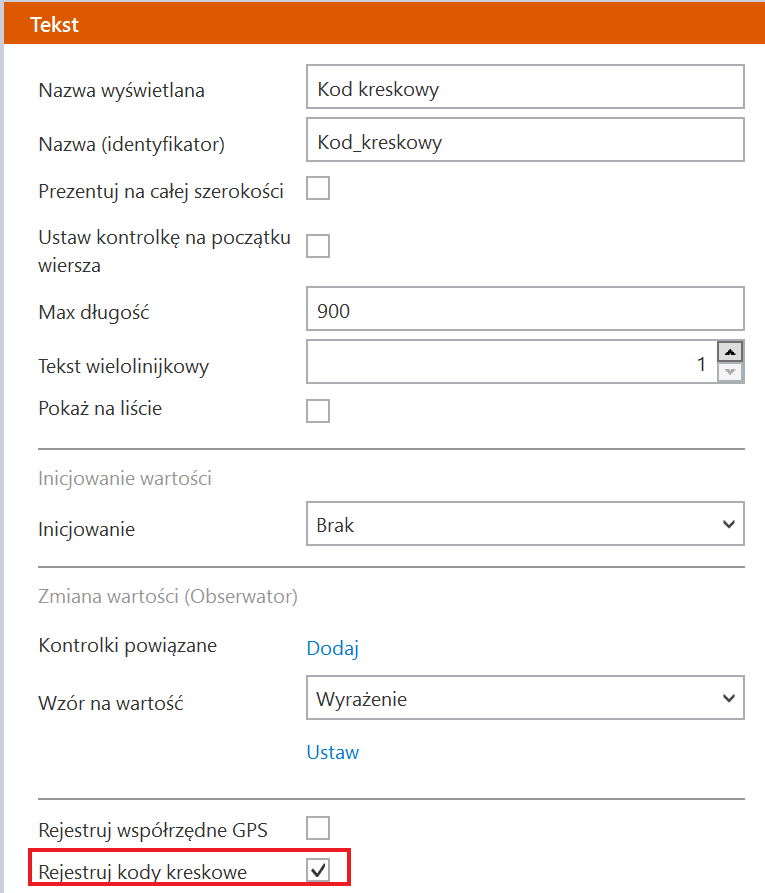
Analogicznie jak w przypadku innych kontrolek typu Tekst dla kontrolki z zaznaczonym parametrem „Rejestruj kody kreskowe” na zakładce „Schemat obiegu”, na zakładce „Kontrolki” można zaznaczyć parametry: „Widoczna”, „Tylko do odczytu” i „Wymagana”.
Skanowanie kodu kreskowego i zapisywanie go w kontrolce typu Tekst w aplikacjach mobilnych Comarch DMS na systemy: iOS oraz Android
Od wersji 2025.0.0 w przypadku, jeśli w aplikacji desktop Comarch DMS na definicji kontrolki typu Tekst zaznaczono parametr „ Rejestruj kody kreskowe”, wówczas podczas dodawania albo edycji dokumentu w ramach typu obiegu, w którym znajduje się dana kontrolka, możliwe jest zeskanowanie i zapisanie kodu kreskowego.
Aby zeskanować kod kreskowy, należy kliknąć w ikonę w kontrolce, na której definicji zaznaczono parametr „Rejestruj kody kreskowe”. Wówczas zostanie uruchomiony aparat, który należy skierować na kod kreskowy, który ma zostać zeskanowany. Jeśli kod kreskowy został poprawnie odczytany, zostanie następnie zapisany jako ciąg znaków w danej kontrolce typu Tekst.